- โปรแกรมฟรี EaseUS
- Data Recovery Wizard Free
- Todo Backup Free
- Partition Master Free
หน้าสารบัญ
อัปเดตเมื่อ Jul 09, 2025
มี USB จาก Kingston ไหม? พวกเราส่วนใหญ่เคยใช้ USB ของ Kingston เพราะได้รับความนิยมอย่างมาก Kingston Technology นำเสนออุปกรณ์ USB สำหรับพกพาหลากหลายประเภทสำหรับโทรศัพท์ แท็บเล็ต และคอมพิวเตอร์
แต่จะทำอย่างไรหากคุณต้องการฟอร์แมต USB ของ Kingston คุณควรฟอร์แมตหากคุณจะลบข้อมูลหรือต้องการใช้ไดรฟ์ USB บนระบบปฏิบัติการอื่น

ดังนั้นในบทความนี้ เราจะแสดงรายชื่อเครื่องมือฟอร์แมต USB ของ Kingston ที่ดีที่สุด 5 อันดับ พร้อมด้วยคำแนะนำโดยละเอียด เพื่อให้คุณสามารถฟอร์แมตไดรฟ์ USB ได้สำเร็จ โดยไม่ต้องมีคำแนะนำใดๆ
5 อันดับเครื่องมือฟอร์แมต USB ของ Kingston ที่ดีที่สุด [ข้อดีและข้อเสีย]
หลังจากทำการค้นคว้าเป็นอย่างมาก เราได้พบและรวบรวมยูทิลิตี้ฟอร์แมต USB ของ Kingston ที่ดีที่สุด 5 อันไว้ที่นี่:
- #1. EaseUS Partition Master ฟรี
- #2. ยูทิลิตี้ฟอร์แมต USB ของ Kingston
- #3. รูปแบบ FAT32
- #4. วินโดว์ไฟล์เอ็กซ์พลอเรอร์
- #5. การจัดการดิสก์
มาเปรียบเทียบข้อดีข้อเสียกันเป็นตารางดังนี้:
| การเปรียบเทียบ | ข้อดี | ข้อเสีย |
|---|---|---|
| EaseUS Partition Master ฟรี |
|
มีให้ใช้งานเฉพาะระบบ Windows เท่านั้น |
| ยูทิลิตี้ฟอร์แมต USB ของ Kingston |
|
ไม่สามารถใช้งานได้กับ Windows 11 |
| รูปแบบ FAT32 |
|
“การฟอร์แมตด่วน” อาจทำให้เกิดความเสียหายได้ |
| วินโดวส์ไฟล์เอ็กซ์พลอเรอร์ | มียูทิลิตี้ในตัว ไม่ต้องติดตั้ง | ตัวเลือกฟอร์แมตด่วนจะไม่ลบข้อมูล แต่สามารถกู้คืนได้ |
| การจัดการดิสก์ |
|
อาจแสดงข้อผิดพลาดขณะฟอร์แมตไดรฟ์หรืออาจฟอร์แมตไม่ถูกต้อง |
ในบรรดาเครื่องมือที่กล่าวถึงข้างต้น EaseUS Partition Master Free ถือเป็นเครื่องมือฟอร์แมต USB ของ Kingston ที่ดีที่สุดสำหรับการตั้งค่ารูปแบบไฟล์ที่ต้องการให้กับไดรฟ์ USB ของ Kingston
อ่านรายละเอียดเพิ่มเติมเกี่ยวกับเครื่องมือฟอร์แมต USB ของ Kingston ที่เชื่อถือได้ด้านล่างเพื่อขอความช่วยเหลือ นอกจากนี้ อย่าลืมแบ่งปันรายการยูทิลิตี้ฟอร์แมต USB นี้กับเพื่อนๆ ของคุณที่กำลังมองหาโซลูชันฟอร์แมต USB ที่เชื่อถือได้ทางออนไลน์:
#1. EaseUS Partition Master ฟรี
เครื่องมือตัวแรกที่เราแนะนำในฐานะเครื่องมือฟอร์แมต USB ของ Kingston ที่ยอดเยี่ยมคือ EaseUS Partition Master ซึ่งเป็นเครื่องมือฟรีที่ใช้งานง่ายซึ่งออกแบบมาสำหรับผู้เริ่มต้นใช้ Windows
คุณสมบัติ Format/Wipe ช่วยให้คุณฟอร์แมตไดรฟ์หรือล้างพาร์ติชั่นได้อย่างมีประสิทธิภาพ คุณสมบัติเด่นๆ ได้แก่:
- ช่วยในการ โคลนพาร์ติชั่น จากฮาร์ดไดรฟ์/พาร์ติชั่นหนึ่งไปยังอีกพาร์ติชั่นหนึ่งโดยไม่สูญเสียข้อมูลใดๆ
- มัน จะแปลงพาร์ติชั่นหลักเป็นพาร์ติชั่นลอจิคัล หรือจากพาร์ติชั่นลอจิคัลเป็นพาร์ติชั่นหลักโดยไม่ต้องลบไดรฟ์ใดๆ
- เครื่องมือนี้ตรวจสอบสุขภาพพาร์ติชันดิสก์และแก้ไขเซกเตอร์เสีย
- ระบบไฟล์ที่รองรับได้แก่ NTFS, EXT2/3/4, FAT12/16/32, ReFS และ exFAT
คุณสามารถทำตามขั้นตอนเหล่านี้เพื่อฟอร์แมตไดรฟ์:
ขั้นตอนที่ 1. เลือกไดรฟ์ USB ที่จะฟอร์แมต
เชื่อมต่อไดรฟ์ USB หรือแฟลชไดรฟ์เข้ากับคอมพิวเตอร์ของคุณ ดาวน์โหลดและเปิดซอฟต์แวร์พาร์ติชั่น EaseUS คลิกขวาที่ไดรฟ์ USB ที่คุณต้องการฟอร์แมต และเลือก "ฟอร์แมต"
ขั้นตอนที่ 2. ตั้งค่าไดรฟ์และระบบไฟล์บน USB
กำหนดป้ายพาร์ติชันใหม่ ระบบไฟล์ (NTFS/FAT32/EXT2/EXT3/EXT4/exFAT) และขนาดคลัสเตอร์ให้กับพาร์ติชันที่เลือก จากนั้นคลิก "ตกลง"
ขั้นตอนที่ 3. ทำเครื่องหมาย "ใช่" เพื่อยืนยันการฟอร์แมต USB
คลิก "ใช่" หากคุณเห็นหน้าต่างคำเตือน หากคุณมีข้อมูลสำคัญ โปรดสำรองข้อมูลไว้ล่วงหน้า
ขั้นตอนที่ 4. นำการเปลี่ยนแปลงไปใช้
คลิกปุ่ม "Execute 1 Task(s)" ก่อน จากนั้นคลิก "Apply" เพื่อฟอร์แมตไดรฟ์ USB
#USB Formatter #เครื่องมือฟอร์แมต USB สำหรับ Kingston #เครื่องมือฟอร์แมต USB EaseUS #Windows
#2. ยูทิลิตี้ฟอร์แมต USB ของ Kingston
Kingston Format Utility คือซอฟต์แวร์เฉพาะที่ออกแบบมาเพื่อฟอร์แมตไดรฟ์ USB ของ Kingston ในช่วงแรก ซอฟต์แวร์นี้เปิดตัวเฉพาะสำหรับแฟลชไดรฟ์ซีรีส์ HyperX DTHX30/XXGB แต่ยังคงรองรับไดรฟ์อื่นๆ จากผู้ผลิตนี้
Kingston Format Utility ได้รับการพัฒนาขึ้นเนื่องจากไดรฟ์ USB ของ Kingston ส่วนใหญ่ได้รับการฟอร์แมตไว้ล่วงหน้าเป็น FAT32 ดังนั้นการฟอร์แมตใหม่โดยใช้เครื่องมือเริ่มต้นใน Windows, Linux หรือ macOS อาจทำให้ประสิทธิภาพลดลง
คุณสมบัติหลักมีดังต่อไปนี้:
- สามารถแปลงระบบไฟล์สื่อเป็น FAT32 และ NTFS ได้
- เมื่อเปรียบเทียบกับเครื่องมือฟอร์แมตมาตรฐานของ Windows ซอฟต์แวร์นี้มีความเร็วในการทำงานที่สูงกว่ามาก
- การดาวน์โหลดและติดตั้งฟรี
- Kingston อาจมีจำหน่ายเวอร์ชันแยกต่างหากตามสถาปัตยกรรมระบบเป้าหมาย
คุณสามารถดาวน์โหลดเครื่องมือและทำตามขั้นตอนเหล่านี้เพื่อฟอร์แมตไดรฟ์ USB Kingston ของคุณ:
ขั้นตอนที่ 1. หลังจากดาวน์โหลดและติดตั้งยูทิลิตี้แล้ว ให้เสียบแฟลชไดรฟ์ Kingston ที่คุณต้องการฟอร์แมตเข้ากับพอร์ตของคอมพิวเตอร์

ขั้นตอนที่ 2. เริ่ม Kingston Format Utility เลือกไดรฟ์และระบบไฟล์ แล้วคลิก "ฟอร์แมต"
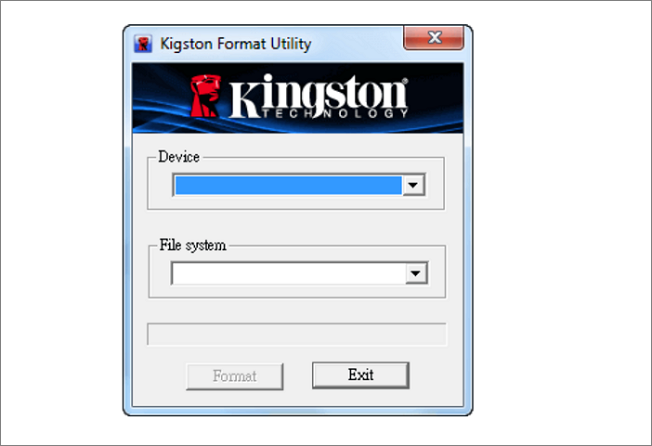
ไดรฟ์ USB Kingston ของคุณจะได้รับการฟอร์แมตทันที
#Kingston USB Format Utility #เครื่องมือฟอร์แมต USB ฟรี #ฟรี
#3. รูปแบบ FAT32
ระบบปฏิบัติการ Windows เป็นที่ทราบกันดีว่าไม่สามารถจัดโครงสร้างไดรฟ์ที่มีขนาดใหญ่กว่า 32 GB ได้ แต่ปัญหานี้ได้รับการแก้ไขด้วย รูปแบบ FAT32 ซึ่งเป็นซอฟต์แวร์ฟรีที่ช่วยให้ผู้ใช้สามารถกำหนดค่าฮาร์ดไดรฟ์ การ์ด micro SD การ์ด SD และ USB ที่มีขนาดใหญ่กว่า 32 GB เป็นระบบไฟล์ FAT32
คุณสมบัติที่โดดเด่นของซอฟต์แวร์นี้มีดังนี้:
- เข้ากันได้กับระบบปฏิบัติการต่างๆ มากมาย เช่น Mac, iOS, Linux, Windows, XP และเครื่องเล่นสื่ออื่นๆ อีกมากมาย
- ขั้นตอน "ฟอร์แมตด่วน" จะเสร็จสิ้นภายในไม่กี่วินาทีหลังจากให้คำสั่ง
- อินเทอร์เฟซมีความเป็นมิตรต่อผู้ใช้
- รองรับไดร์ฟขนาดใหญ่
คุณสามารถดาวน์โหลดซอฟต์แวร์รูปแบบ FAT32 และทำตามขั้นตอนเพื่อฟอร์แมตไดรฟ์ Kingston ของคุณด้วยรูปแบบ FAT32:
ขั้นตอนที่ 1. เรียกใช้ไฟล์ปฏิบัติการหลังจากดาวน์โหลด ในหน้าต่าง "FAT32 Format" เลือกไดรฟ์ที่จะฟอร์แมต เลือกตัวเลือก "Quick Format" และคลิกปุ่ม "Start"
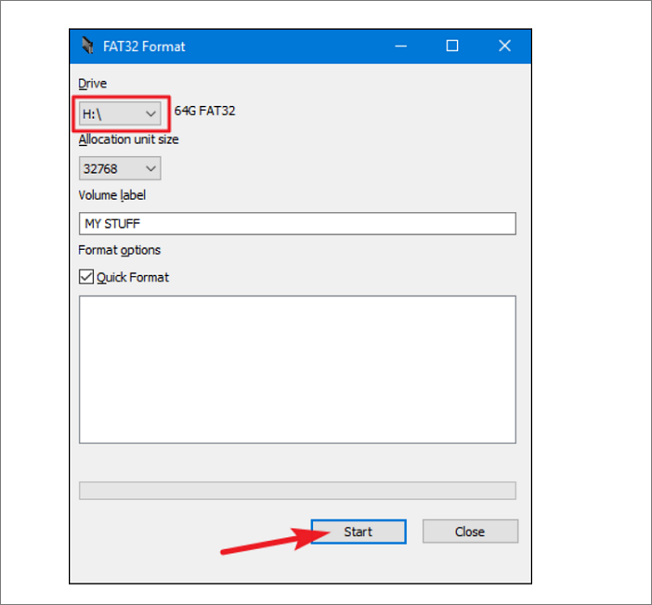
ขั้นตอนที่ 2 หน้าต่างคำเตือนจะปรากฏขึ้นเพื่อแจ้งให้คุณทราบว่าข้อมูลทั้งหมดในไดรฟ์จะสูญหาย คลิก "ตกลง" เพื่อฟอร์แมตไดรฟ์
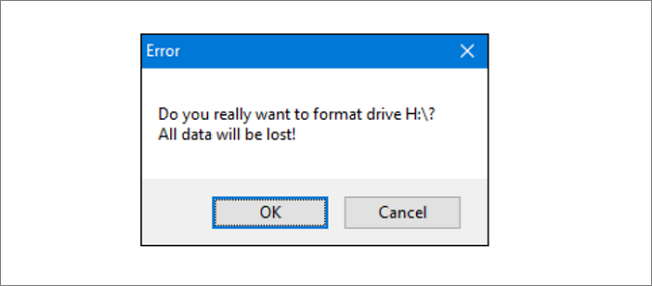
#โปรแกรมฟอร์แมต FAT32 #เครื่องมือฟอร์แมต USB #ยูทิลิตี้ฟอร์แมต USB FAT32 #Windows
#4. วินโดว์ไฟล์เอ็กซ์พลอเรอร์
Windows File Explorer เป็นวิธีการในตัว ดังนั้นคุณไม่จำเป็นต้องดาวน์โหลดซอฟต์แวร์เพิ่มเติมใดๆ ก่อนเริ่มใช้งาน ต่อไปนี้คือหมายเหตุสั้นๆ เกี่ยวกับวิธีนี้: วิธีนี้ใช้ได้กับไดรฟ์ USB ที่มีขนาดต่ำกว่า 32 GB เท่านั้น หาก USB ของคุณมีขนาดใหญ่กว่า 32 GB คุณต้องใช้ซอฟต์แวร์อื่นที่เราได้กล่าวถึงข้างต้น
คุณสมบัติบางประการมีดังนี้:
- มันฟรี.
- ไม่ต้องดาวน์โหลดหรือติดตั้งใดๆ ทั้งสิ้น
- รวดเร็วและง่ายดาย
คุณสามารถฟอร์แมตไดรฟ์ USB Kingston ของคุณได้ในลักษณะต่อไปนี้:
ขั้นตอนที่ 1 เปิด File Explorer คลิกที่ "This PC" จากแผงด้านซ้าย
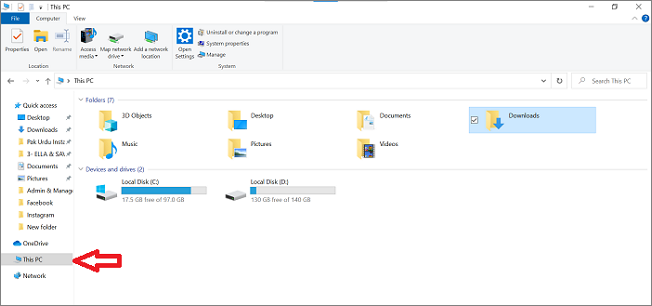
ขั้นตอนที่ 2 ในส่วน "อุปกรณ์และไดรฟ์" คลิกขวาที่แฟลชไดรฟ์ USB และเลือกตัวเลือกฟอร์แมต
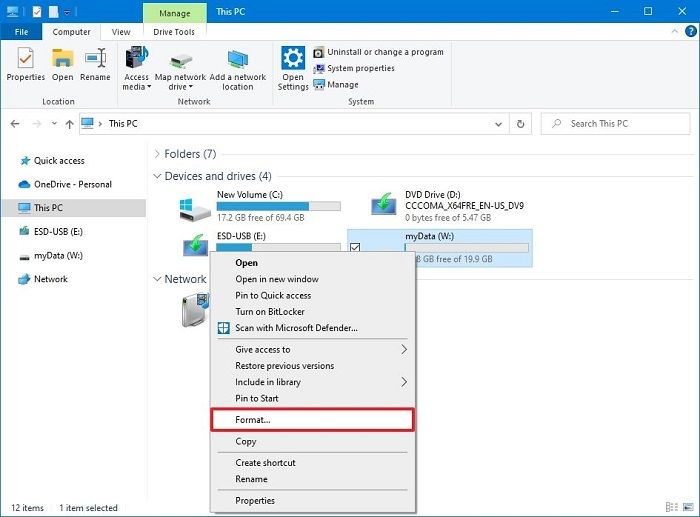
ขั้นตอนที่ 3. ตั้งค่าระบบไฟล์และขนาดการจัดสรร หากคุณเลือกตัวเลือก "ฟอร์แมตด่วน" ระบบจะลบเฉพาะตารางระบบไฟล์และโฟลเดอร์รูทเท่านั้น แต่ข้อมูลยังสามารถกู้คืนได้
หากคุณยกเลิกการเลือก การดำเนินการฟอร์แมตแบบเต็มจะถูกดำเนินการ ซึ่งจะใช้เวลานานขึ้นเล็กน้อย
คลิก "เริ่ม" แล้วไดรฟ์ของคุณจะถูกฟอร์แมต
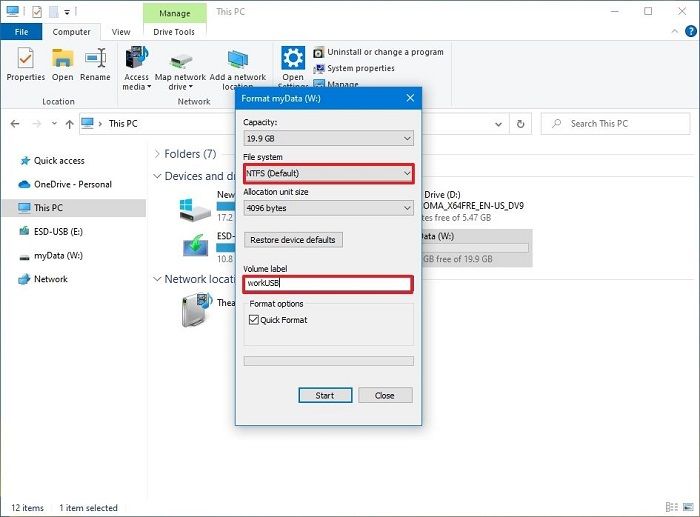
ขั้นตอนที่ 4: เพื่อตรวจสอบอีกครั้งว่า USB Kingston ของคุณได้รับการฟอร์แมตแล้ว ให้เปิด File Explorer คลิกขวาที่ไดรฟ์ USB ของคุณ แล้วคลิก "Properties"
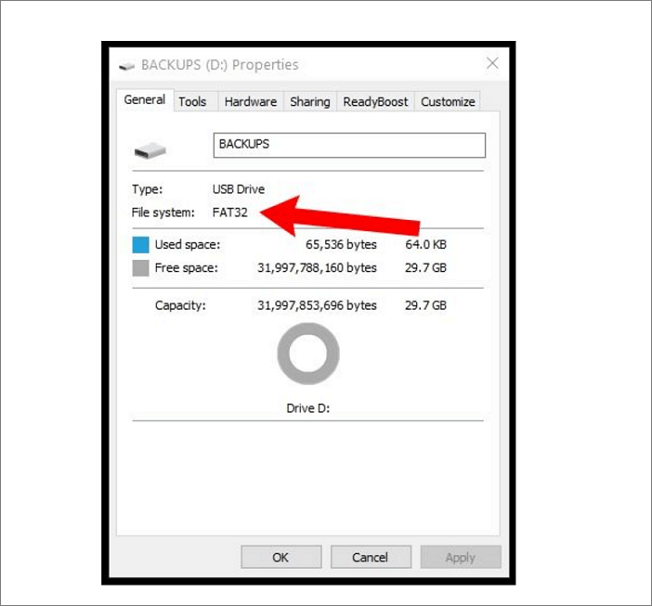
#โปรแกรมฟอร์แมต USB ของ Windows #เครื่องมือฟอร์แมต USB ฟรี #ยูทิลิตี้ฟอร์แมต USB #ฟรี
#5. การจัดการดิสก์
Disk Management ยังเป็นเครื่องมือในตัวนอกเหนือไปจาก File Explorer ช่วยให้คุณไม่ต้องยุ่งยากกับการดาวน์โหลดและติดตั้ง
คุณสมบัติหลักมีดังต่อไปนี้:
- มันฟรี
- มันมีความเสี่ยงและมีโอกาสเกิดการทำงานผิดพลาดน้อยที่สุด
ขั้นตอนที่ 1. หากต้องการฟอร์แมตไดรฟ์ USB Kingston ของคุณ ให้คลิกขวาที่เมนู Start แล้วเลือก Disk Management

ขั้นตอนที่ 2 คุณจะเห็นอุปกรณ์จัดเก็บข้อมูลทั้งหมดของคอมพิวเตอร์ของคุณ รวมถึงไดรฟ์ USB Kingston ภายนอกที่เชื่อมต่ออยู่ คลิกขวาที่ไดรฟ์และเลือกตัวเลือก "ฟอร์แมต"
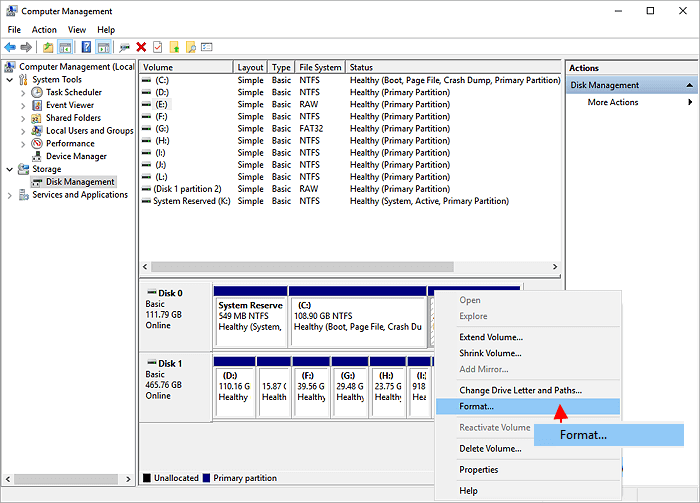
ขั้นตอนที่ 3 คุณจะเห็นหน้าต่างป๊อปอัปพร้อมตัวเลือกต่างๆ เพื่อกำหนดค่าการฟอร์แมตตามความต้องการของคุณ ตั้งค่าระบบไฟล์ ป้ายกำกับไดรฟ์ และขนาดหน่วยการจัดสรรตามความต้องการของคุณ จากนั้นคลิก "ตกลง" เพื่อเริ่มฟอร์แมต USB ของคุณ
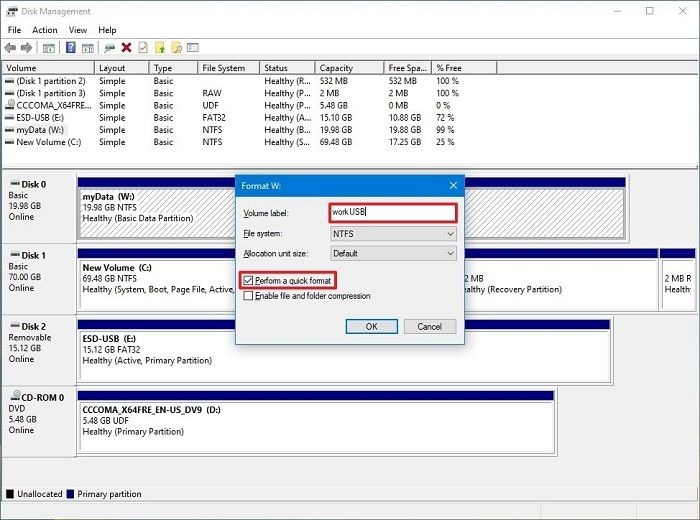
เมื่อดำเนินการเสร็จสิ้น USB Kingston ของคุณจะถูกฟอร์แมต
#โปรแกรมฟอร์แมต USB สำหรับ Windows #เครื่องมือฟอร์แมต USB Kingston #ฟรี
Kingston USB Formatter คืออะไร
Kingston USB Formatter คือเครื่องมือหรือยูทิลิตี้ที่สามารถช่วยคุณฟอร์แมตไดรฟ์ Kingston เพื่อล้างข้อมูลหรือปรับให้ประสิทธิภาพการทำงานเหมาะสมที่สุด
ตัวฟอร์แมต USB ของ Kingston ยังมีประโยชน์ในกรณีที่ไวรัสโจมตี USB ของ Kingston และคุณจำเป็นต้องฟอร์แมต นอกจากนี้ หาก USB ของ Kingston ของคุณถูกป้องกันการเขียนหรืออ่านอย่างเดียว การฟอร์แมตยังช่วยคุณได้
รูปแบบใดดีที่สุดสำหรับไดรฟ์ USB Kingston
เราได้แสดงรูปแบบที่ดีที่สุดสำหรับไดรฟ์ USB Kingston หลายประเภทไว้ที่นี่:
FAT32 - เหมาะสำหรับไดรฟ์ USB Kingston ที่มีความจุ 32 GB หรือเล็กกว่า
exFAT - เหมาะสำหรับไดรฟ์ USB ภายนอกของ Kingston ที่มีความจุ 64 GB ขึ้นไป ไดรฟ์ USB สำหรับเล่นเกม นอกจากนี้ ฟอร์แมตนี้เหมาะที่สุดหากคุณต้องการใช้อุปกรณ์จัดเก็บข้อมูลบนทั้ง Windows และ macOS
NTFS - หากคุณตั้งใจจะใช้ไดรฟ์ USB Kingston บนระบบปฏิบัติการ Windows
EXT2/3/4 - เหมาะสำหรับไดรฟ์ USB Kingston ของ Linux หรือไดรฟ์สำหรับเล่นเกม
HFS+ - เหมาะสมกับอุปกรณ์ macOS
ตอนนี้คุณรู้รูปแบบที่นิยมสำหรับไดรฟ์ USB ของ Kingston แล้ว และรูปแบบใดที่เหมาะที่สุดในสถานการณ์ต่างๆ คุณสามารถดำเนินการตามส่วนถัดไปเพื่อค้นหาซอฟต์แวร์ฟอร์แมตเตอร์ USB ของ Kingston ที่ดีที่สุดและใช้งานเพื่อช่วยเหลือคุณได้
บทสรุป
ในบทความนี้ เราได้อธิบายยูทิลิตี้ Kingston USB Formatter 5 อันดับแรก พร้อมด้วยขั้นตอนที่ช่วยให้คุณฟอร์แมตแฟลชไดรฟ์ USB Kingston ได้อย่างง่ายดาย
เราขอแนะนำให้ใช้ EaseUS Partition Master Free และ File Explorer เนื่องจากเป็นเครื่องมือฟอร์แมต USB ของ Kingston ที่ใช้งานได้ง่ายที่สุด ดังนั้น ลองใช้ดูและดูว่าใช้งานได้ดีแค่ไหน!
คำถามที่พบบ่อยเกี่ยวกับ Kingston USB Formatter
ในกรณีที่คุณต้องการคำชี้แจงเพิ่มเติม เราได้รวบรวมคำถามที่พบบ่อยของผู้คนไว้ด้านล่างพร้อมคำตอบ
1. ฉันจะฟอร์แมตแฟลชไดรฟ์ Kingston ได้อย่างไร
หากต้องการฟอร์แมตแฟลชไดรฟ์ Kingston คุณสามารถเลือกใช้วิธีใดวิธีหนึ่งด้านล่างนี้:
- เปิด File Explorer คลิกขวาที่แฟลชไดรฟ์ที่คุณต้องการฟอร์แมตใน "My PC" และเลือกตัวเลือกฟอร์แมต
- ไปที่การจัดการดิสก์ คลิกขวาที่ไดรฟ์ที่คุณต้องการฟอร์แมตและเลือกตัวเลือกฟอร์แมต
- ดาวน์โหลดเครื่องมือของบุคคลที่สาม เช่น Kingston USB Format Utility หรือ EaseUS Partition Master เพื่อให้การดำเนินการนี้ดำเนินการโดยอัตโนมัติ
2. ฉันจะฟอร์แมต USB Kingston ขนาด 250 GB หรือมากกว่าเป็น FAT32 ได้อย่างไร
หากต้องการฟอร์แมต USB Kingston เป็น FAT32 ขนาด 250 GB ขึ้นไป คุณต้องดาวน์โหลดเครื่องมือฟอร์แมตของบุคคลที่สาม EaseUS Partition Master เป็นซอฟต์แวร์ที่ยอดเยี่ยม เนื่องจากมีอัลกอริธึมการฟอร์แมตขั้นสูงที่ทำลายขีดจำกัดขนาดไดรฟ์สูงสุดของ FAT32
3. ฉันควรทำอย่างไรหาก Kingston USB Format Utility ไม่ทำงาน
ในกรณีที่ Kingston USB Format Utility ไม่ทำงาน คุณสามารถใช้ EaseUS Partition Master ได้ตลอดเวลา เพราะเป็นเครื่องมือที่ใช้งานง่ายและตรงไปตรงมาในการฟอร์แมตไดรฟ์ USB อย่างมีประสิทธิภาพ
เราสามารถช่วยคุณได้อย่างไร?
บทความที่เกี่ยวข้อง
-
3 ตัวจัดการพาร์ติชั่นฟรีที่ดีที่สุดสำหรับ Windows 7/8/XP 32 บิตและ 64 บิต
![author icon]() Daisy/2025/07/09
Daisy/2025/07/09 -
วิธีการติดตั้ง Windows 11 โดยไม่ต้องใช้รหัสผลิตภัณฑ์ - รายละเอียด
![author icon]() Suchat/2025/07/09
Suchat/2025/07/09 -
วิธีแก้ไข Dell ไม่พบอุปกรณ์ที่สามารถบู๊ตได้ [คู่มือฉบับสมบูรณ์ปี 2024]
![author icon]() Suchat/2025/07/09
Suchat/2025/07/09 -
วิธีการใช้ DiskPart เพื่อรวมพาร์ติชั่น
![author icon]() Suchat/2025/07/09
Suchat/2025/07/09
EaseUS Partition Master

จัดการพาร์ติชั่นและเพิ่มประสิทธิภาพดิสก์อย่างมีประสิทธิภาพ
